有些 WordPress.com 方案可以安裝第三方外掛程式和佈景主題。「第三方」表示該外掛程式或佈景主題不是由我們在 WordPress.com 開發的。你可以透過本指南瞭解如何取得此類外掛程式和佈景主題的相關協助。
我們會對 WordPress.com 開發的外掛程式和佈景主題提供協助和支援,例如:
- Jetpack (安裝在所有 WordPress.com 網站)。
- WooCommerce (在此閱讀 WooCommerce 支援範圍)。
- Akismet (安裝在所有 WordPress.com 網站)。
- 以及更多外掛程式!
身為你的主機服務提供者,我們也提供一些第三方工具的初始疑難排解和支援。我們很樂意為你查看與第三方工具相關的網站一般設定,例如:
- 安裝和啟用外掛程式及佈景主題的相關問題。
- 在發生重大錯誤導致你無法自行停用時,協助停用外掛程式和佈景主題。
- 提供外掛程式或佈景主題相關問題的錯誤記錄。如果你希望自行建立並查看記錄,可以啟用偵錯記錄。
我們不提供以下協助:
- 第三方外掛程式的逐步使用說明。
- 設定第三方佈景主題。
- 第三方佈景主題和外掛程式的程式碼變更 (包括 CSS 和 PHP)。
- 建立和/或編輯子佈景主題。
- 更廣泛的疑難排解。
外掛程式或佈景主題的作者可能會提供更進階的支援。你可以直接聯絡外掛程式或佈景主題的開發人員,他們最懂得如何使用自身工具並提供支援。
WordPress 生態系統中有上千個第三方佈景主題和外掛程式。下方提供最常見的尋求支援方式:
如果 WordPress.org 外掛程式或佈景主題存放庫提供該外掛程式或佈景主題,你可以使用 WordPress.org 支援論壇。以下將以 Elementor 網站建置工具外掛程式為例。
在 WordPress.org 外掛程式或佈景主題存放庫搜尋該外掛程式或佈景主題:
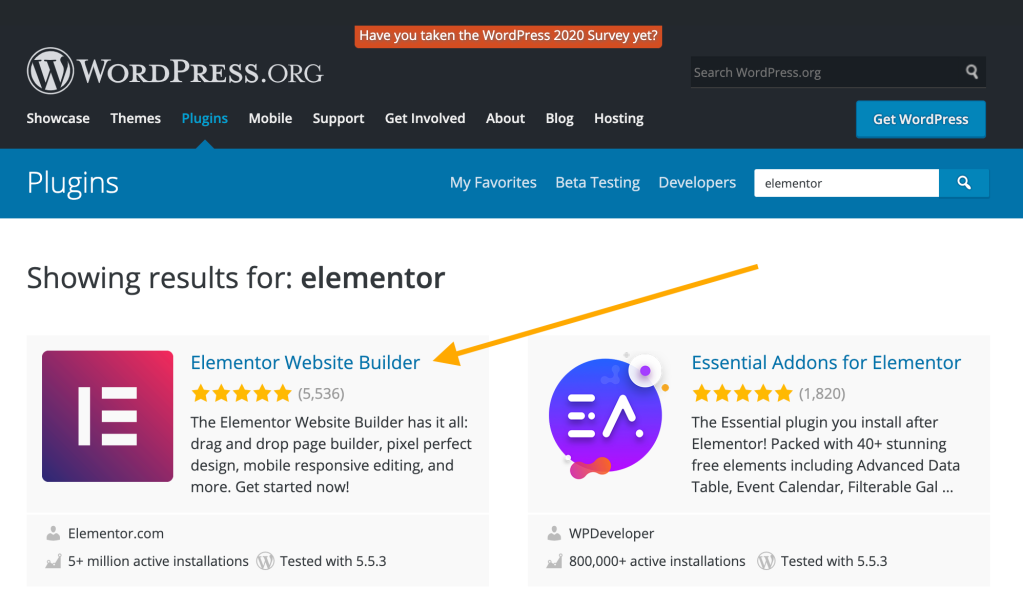
你可以按一下進入外掛程式頁面,然後找到「支援」分頁:

若是 WordPress.org 佈景主題存放庫提供的佈景主題,你可以將游標暫留在佈景主題上方,然後按一下「更多資訊」。我們以 Astra 佈景主題為例:
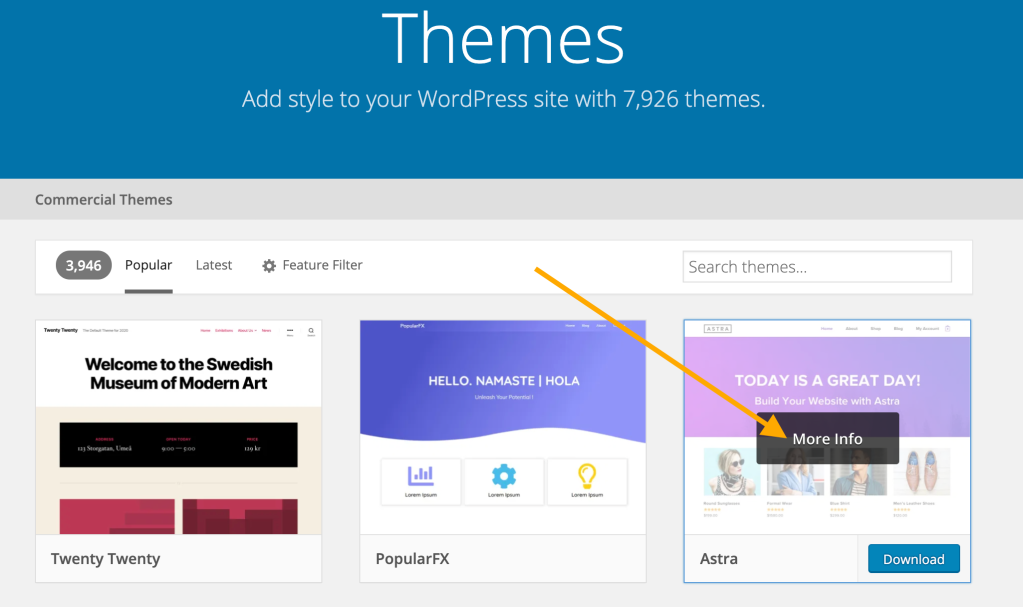
接著請按一下右下角的「檢視支援論壇」按鈕,前往支援論壇:

若要張貼論壇問題或開始討論串,你可以建立免費的 WordPress.org 帳號。
有些第三方外掛程式和佈景主題會透過網站或電子郵件提供直接支援,通常隨附於該外掛程式或佈景主題的付費版/專業版/進階版中。
若要尋求支援,你可以造訪外掛程式或佈景主題的網站。進入他們的網站後,請尋找「說明」、「支援」或「聯絡」選項。

有些外掛程式和佈景主題開發人員已發佈大量關於工具使用方式的文件、指南和影片。請確認你已先查閱過指南,或許可以找到答案。
部分熱門外掛程式和佈景主題的支援連結如下:
- Elementor (佈景主題和頁面建置工具):https://elementor.com/support/
- Elegant Themes (佈景主題 (例如 Divi) 和其頁面建置工具):https://www.elegantthemes.com/contact/
- Astra (佈景主題):https://wpastra.com/support/
- Ultimate Member (會員資格外掛程式): https://ultimatemember.com/support/
- Paid Memberships Pro (會員資格外掛程式): https://www.paidmembershipspro.com/support/
- Polylang (多語言外掛程式):https://polylang.pro/doc/
- Avada (佈景主題):https://theme-fusion.com/support/
如果功能出現錯誤,可能是網站啟用的外掛程式或佈景主題發生衝突。如果你聯絡第三方佈景主題/外掛程式開發人員,他們首先可能會要求你暫時停用該佈景主題/外掛程式,查看停用後是否解決問題。
在下方閱讀更多以瞭解如何依照程序操作: